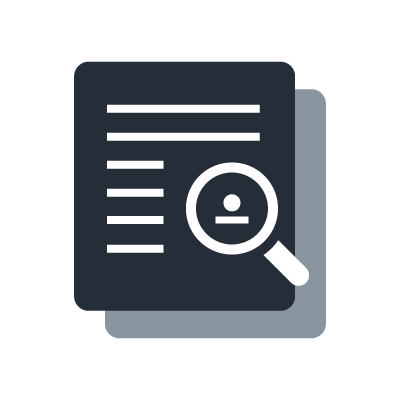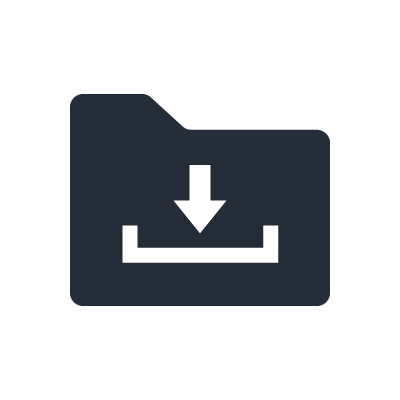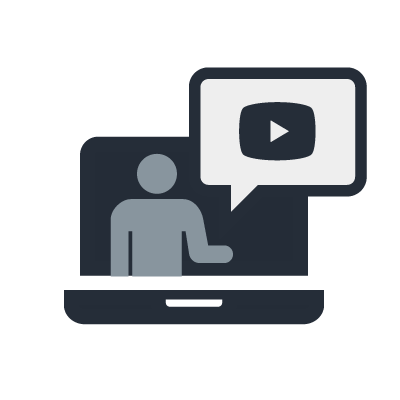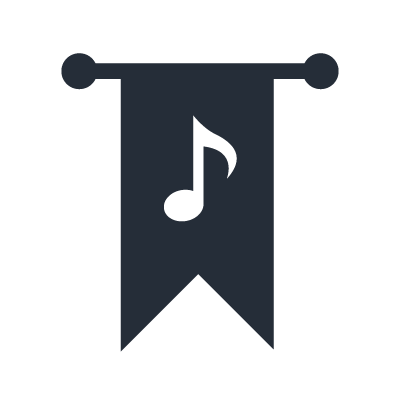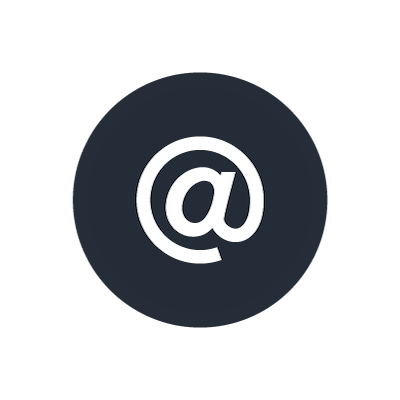PAお役立ち情報 其の15 プラグインホストソフトウェア『VST Rack Pro』安定運用方法Vol.1
今回は、I/Oラック『RUio16-D』付属のプラグインホストソフトウェア『VST Rack Pro』を安定して運用する方法Vol.1をご紹介いたします。
【RUio16-D/VST Rack Proユーザー様の疑問】

VST Rack Proを安定して運用するにはどうすればいいんだろう…
I/Oラック『RUio16-D』付属のプラグインホストソフトウェア『VST Rack Pro』は、WindowsやMac上でお好みのVSTプラグインを使い、自由に音作りができる環境を提供しますが、『VST Rack Pro』のプラグインの信号処理はPCのCPU上で行われますので、安定した運用を行うためにはPCスペックをはじめとする様々な動作条件を知っておくことが重要です。
今回は『VST Rack Pro』を安定して運用するための推奨の動作条件として、PCスペック、オーディオインターフェース(接続用ドライバーと電源供給)、そしてPCパフォーマンスの最適化について、推奨する動作条件の一部をご紹介いたします。
PCスペック
まず『VST Rack Pro』のWindows/Macそれぞれの動作条件は以下のとおりです。『VST Rack Pro』用のPCが以下を満たしているかどうかご確認ください。
Windows
| OS | Windows 11(64-bit), Windows 10(64-bit) |
|---|---|
| CPU | Intel Core iシリーズ マルチコアプロセッサ 2GHz以上, またはAMD同等プロセッサ(Intel Core i5以上推奨) |
| メモリー | 8GB以上(最小4GB) |
| ストレージ | 20GBの空き容量 |
| ディスプレイ解像度 | 1600x1050以上(1920x1080推奨) |
Mac
| OS | macOS 10.15, macOS 11.x, macOS 12.x |
|---|---|
| CPU | Intel Core iシリーズ マルチコアプロセッサ 2GHz以上(Intel Core i5以上推奨) |
| メモリー | 8GB以上(最小4GB) |
| ストレージ | 20GBの空き容量 |
| ディスプレイ解像度 | 1600x1050以上(1920x1080推奨) |
オーディオインターフェース(接続用ドライバー)
次に、『VST Rack Pro』用のオーディオインターフェースとしてはI/Oラック『RUio16-D』によるUSB接続を推奨しています。USB接続に必要なドライバーソフトウェアはYamaha Steinberg USB Driver V2.1.1以降です。他のオーディオインターフェースやドライバーソフトウェアとの組み合わせは動作対象外となりますのでご注意ください。
* Macの場合、IntelプロセッサではなくApple Silicon(M1)を搭載したモデルでもYamaha Steinberg USB Driverと『VST Rack Pro』の両方を動作させることが可能です。
詳細は以下のインストールガイドをご覧ください。
Apple Silicon Mac に『VST Rack Pro』をインストールする際もこのガイドと同様の手順となります。
オーディオインターフェース(電源供給)
『RUio16-D』への電源供給についても注意が必要です。
まず、『RUio16-D』への電源供給をPCのUSB接続で行う場合、USBハブを使用するとバスパワーでの電源供給が不足する可能性があるため、推奨しておりません。必ず、PCのUSBポートと接続してください。
また、PCのトラブルにより電源供給が途絶えてしまうと『RUio16-D』の電源もオフとなりBYPASS USBによる事故の回避ができなくなります。そのため『RUio16-D』への電源供給はPCのUSBバスパワー経由ではなく、PCに依存しない外部DC経由を推奨しております。
* 外部DC接続でUSB電源アダプターを使用する際は1.5A以上の定格出力が必要です。そのため1AであるApple iPhone付属のアダプター等はご使用いただけません。
PCパフォーマンスの最適化
『VST Rack Pro』を安定して運用する為にはYamaha Steinberg USB Driverの「バッファーサイズ」の設定も重要です。
「バッファーサイズ」をPCスペックに見合った設定にすることで、安全な運用が可能になります。例えば、低速なPCで「バッファーサイズ」を最小設定にすると低レイテンシーの再生は可能ですがPCに大きな負荷がかかり、音声にノイズが発生してしまうため慎重に設定してください。
詳しいバッファーサイズの設定については次回のお役立ち情報にてご紹介いたします。
また、PC本体のパフォーマンス設定を最適化することでより安定して運用することが可能です。例えば、不要なアプリケーションを終了する、PCをWi-Fiやインターネット接続から切り離す等です。
詳しくは以下ページに掲載していますのでご確認ください。
以上が『VST Rack Pro』を安定して運用する方法Vol.1です。 次回はバッファーサイズの設定やプラグインの負荷、BYPASS USBについて詳しくご紹介致します。
以下は『RUio16-D』と『VST Rack Pro』の製品ページです。 ページ内のFAQでは製品についてのよくある質問を取り上げていますのでそちらもぜひご覧ください。
- 其の1RIVAGE PMシリーズ ショートカットリスト
- 其の2RIVAGE PMシリーズ ファームウェアアップデート方法
- 其の3RIVAGE PMシリーズ 「HY144-D-SRC」の設定
- 其の4スピーカーと組み合わせるパワーアンプの選び方
- 其の5SWP1&SWP2の「VLAN」の設定方法
- 其の6コンプレッサーの基礎知識
- 其の7『Nuendo Live 2』の初期セットアップ
- 其の8デジタルミキサーとアナログミキサーのdB値の違い
- 其の9CL/QLシリーズを複数台使用時の「WITH RECALL」の推奨設定
- 其の10『StageMix』の接続方法
- 其の11ヤマハのサブウーファー「カーディオイドモード」について
- 其の12「Dante-MY16-AUD2」とRシリーズ接続時のHA Remoteの設定について
- 其の13R Remote Recovery Updaterの手順
- 其の14CL / QLシリーズのカスケード接続
- 其の15プラグインホストソフトウェア『VST Rack Pro』安定運用方法Vol.1
- 其の16プラグインホストソフトウェア『VST Rack Pro』安定運用方法Vol.2
- 其の17Apple MacBookに搭載のプロセッサ『M2チップ』ヤマハ各種ソフトウェアの対応状況
- 其の18ライブレコーディングソフトウェア『Nuendo Live』と『CL/QLシリーズ』の連携機能
- 其の19ネットワークスイッチ「SWPシリーズ」の2重化接続について
- 其の20デジタルミキシングコンソール「DM3」とI/Oラック「Tio1608-D2」のシステム構築について
- 其の21デジタルミキシングコンソール「DM7シリーズ」用エクスパンションコントローラー「DM7 Control」のご紹介
- 其の22デジタルミキシングコンソール「DM7シリーズ」の放送用途の機能強化パッケージ「Broadcast Package」
「PAお役立ち情報」など、メールマガジン「ヤマハミュージックジャパンPAニュース」はヤマハプロオーディオ機器(グループ関連製品も含む)に関する新製品やイベント・キャンペーン、ファームウェア更新情報などをタイムリーにお届けします。配信をご希望のユーザー様は以下のお申し込みページよりお申込みください。